- 1. rész. A legjobb iPhone-ról Androidra történő átvitel – FoneLab HyperTrans
- 2. rész: iPhone átvitele Androidra az iCloud segítségével
- 3. rész: Átvitel iPhone-ról Androidra az iTunes/Finder segítségével
- 4. rész. A harmadik féltől származó iOS-Android Transfer App
- 5. rész. Az iPhone átvitele Androidra e-mailben
- 6. rész. GYIK az iPhone-ról Androidra átviteli szoftverrel kapcsolatban
Adatok átvitele iPhone, Android, iOS, számítógépekről bárhonnan, veszteség nélkül.
- Adatok átvitele az egyik Micro SD kártyáról egy másik Androidra
- Képek átvitele egyik telefonról a másikra
- Fotók átvitele a régi LG telefonból a számítógépre
- Fotók átvitele egy régi Samsungról egy másik Samsungra
- Névjegyek átvitele a Samsungról az iPhone készülékre
- Adatok átvitele az LG-től a Samsung-hoz
- Adatok átvitele a régi tablettáról az újra
- Fájlok átvitele Androidról Androidra
- Az iCloud fotók átvitele Androidra
- Az iPhone megjegyzéseinek átvitele az Androidra
- Töltse át az iTunes zenét az Androidra
A legjobb iPhone-ról Androidra történő átvitel az adatok egyszerű és gyors kezeléséhez
 általa megosztva Lisa Ou / 16. december 2022. 09:00
általa megosztva Lisa Ou / 16. december 2022. 09:00 Az AirDrop képes iPhone-ról Androidra? akarok képek átvitele, videók és egyéb adatok iPhone-ról Androidra. Van valami egyszerű módja ennek? Kösz!
Amikor az emberek Androidra szeretnének váltani iPhone-ról, vagy fájlokat szeretnének megosztani iPhone és Android felhasználók között, gyakran felteszik a kérdést, hogy mikor kell adatokat átvinniük iPhone-ról Androidra. iPhone-felhasználóként az AirDrop kényelmes és gyors módja annak, hogy másodpercek alatt mozgassa az adatokat fizikai kapcsolat nélkül. Itt jön a kérdés, hogy az AirDrop elérhető-e az iPhone és az Android közötti adatátvitelhez? Nem pontosan. Az AirDrop segítségével nem lehet ilyen adatokat mozgatni.
Itt azonban bemutatunk 5 hatékony módszert az adatok iPhone-ról Androidra való áthelyezésére. Lépj tovább.
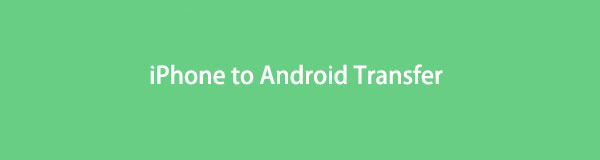

Útmutató
- 1. rész. A legjobb iPhone-ról Androidra történő átvitel – FoneLab HyperTrans
- 2. rész: iPhone átvitele Androidra az iCloud segítségével
- 3. rész: Átvitel iPhone-ról Androidra az iTunes/Finder segítségével
- 4. rész. A harmadik féltől származó iOS-Android Transfer App
- 5. rész. Az iPhone átvitele Androidra e-mailben
- 6. rész. GYIK az iPhone-ról Androidra átviteli szoftverrel kapcsolatban
1. rész. A legjobb iPhone-ról Androidra történő átvitel – FoneLab HyperTrans
Először is, ne hagyja ki a harmadik féltől származó eszközt FoneLab HyperTrans számítógépen, amely lehetővé teszi az adatok áthelyezését iPhone-ról Androidra egyszerű kattintással. Különféle adattípusokat támogat, beleértve a fényképeket, videókat, névjegyeket és egyebeket. És ennek megfelelően használhatja Windows vagy Mac számítógépeken. Erőteljes funkcióinak köszönhetően egyértelmű utasításai miatt megtanulhatja, hogyan kell használni. Most folytathatja az adatok iPhone-ról Androidra történő átvitelének részletes lépéseit.
Adatok átvitele iPhone, Android, iOS, számítógépekről bárhonnan, veszteség nélkül.
- Fájlok áthelyezése iPhone, iPad, iPod touch és Android között.
- Fájlok importálása iOS-ról az iOS-ba vagy az Androidról Androidra.
- Fájlok áthelyezése iPhone / iPad / iPod / Android és számítógép között.
- Fájlok mentése a számítógépről iPhone / iPad / iPod / Android rendszerre.
1 lépésNyissa meg a hivatalos webhelyet, és töltse le a HyperTrans programot számítógépére. Ezután telepítse.

2 lépésIndítsa el, és csatlakoztassa mindkét eszközt USB-kábellel.
3 lépésVálassza ki az átvinni kívánt adatokat az iPhone-on.
4 lépésVálassza a Exportálás az eszközre ikonra, és válassza ki Android telefonját a listából.
Amint láthatja, a legkényelmesebb eszközökkel rendelkezik, amelyek segítségével szabadon mozgathatja az adatokat az iPhone és az Android készülékek között. Ha azonban nem szereti a további, harmadik féltől származó eszközöket, áttérhet a következő részre, hogy megtanulja az alapértelmezett módszereket.
Adatok átvitele iPhone, Android, iOS, számítógépekről bárhonnan, veszteség nélkül.
- Fájlok áthelyezése iPhone, iPad, iPod touch és Android között.
- Fájlok importálása iOS-ról az iOS-ba vagy az Androidról Androidra.
- Fájlok áthelyezése iPhone / iPad / iPod / Android és számítógép között.
- Fájlok mentése a számítógépről iPhone / iPad / iPod / Android rendszerre.
2. rész: iPhone átvitele Androidra az iCloud segítségével
Nos, ismernie kell az iCloudot, ha Ön iPhone-felhasználó, mert az iOS-eszközei használatának elengedhetetlen része. Ezenkívül segít az iOS-eszközök adatainak automatikus vagy manuális biztonsági mentésében és visszaállításában ugyanazon fiók alatt. Használhatja adatok átvitelére iPhone-ról Androidra számítógéppel vagy anélkül.
Az alábbiakban bemutatjuk, hogyan helyezhet át adatokat iPhone-ról Androidra az iCloud használatával.
1. lehetőség Számítógéppel
Használhatja az iCloudot a számítógépen, ha letölti az iCloud for Windows alkalmazást, vagy közvetlenül megnyitja a Findert, hogy adatait közvetlenül Mac rendszeren kezelje. Alternatív megoldásként akár a hivatalos iCloud oldalt is felkeresheti a kívánt fájlok feltöltéséhez és letöltéséhez.

2. lehetőség. Számítógép nélkül
Az Apple lehetővé teszi, hogy bejelentkezzen az iCloud-fiókba az Android böngészőben. Ezzel a funkcióval adatokat tölthet le az iCloudból.
Az iPhone beállításaiban engedélyezheti a kívánt adatokat, így az iCloud oldalon megtalálhatja, amit keres. Vagy töltsön fel fájlokat az iCloud Drive-ra. Ezután nyissa meg a böngészőt, keresse fel az oldalt androidos telefonján, és mentse el őket az eszközére.
Adatok átvitele iPhone, Android, iOS, számítógépekről bárhonnan, veszteség nélkül.
- Fájlok áthelyezése iPhone, iPad, iPod touch és Android között.
- Fájlok importálása iOS-ról az iOS-ba vagy az Androidról Androidra.
- Fájlok áthelyezése iPhone / iPad / iPod / Android és számítógép között.
- Fájlok mentése a számítógépről iPhone / iPad / iPod / Android rendszerre.
3. rész: Átvitel iPhone-ról Androidra az iTunes/Finder segítségével
Az iOS-eszköz adatainak kezelésének egyik hagyományos eszközeként tudnia kell, hogy segíthet az adatok áthelyezésében iOS-eszközök és számítógépek között. És tudnia kell, hogy az iTunes-t a Finder és más eszközök már felváltották a macOS legújabb verzióiban. De hasonló lépésekkel használhatja őket adatok átvitelére iPhone-ról Androidra.
1 lépésNyissa meg az iTunes alkalmazást a számítógépen, majd csatlakoztassa az iPhone készüléket. Kattintson eszköz ikon> Összegzésként > Szinkronizálás.
2 lépésEzután húzza ki az iPhone-t, és csatlakoztassa az Android telefont.
3 lépésKeresse meg az iTunes mappát, és másolja át ezeket a fájlokat az Android mappába.
Mi a teendő, ha inkább mobiltelefonon szeretné használni az alkalmazást?
4. rész. A harmadik féltől származó iOS-Android Transfer App
Vannak olyan eszközök, amelyek segítségével adatokat vihet át iPhone-ról Androidra. Itt felsoroljuk a bevált és a leginkább ajánlott opciót a tetején.
A Google One alkalmazás az iPhone-ról Androidra való adatátvitelre törekszik.
1 lépésTöltse le a Google One alkalmazást iPhone-jára, és jelentkezzen be Google-fiókjába.
2 lépésKapcsolja ki az iMessage és a FaceTime alkalmazást az iPhone beállításaiban.
3 lépésLépjen Android telefonjára, és jelentkezzen be Google-fiókjába. A fényképek, névjegyek, naptárak és egyebek ezután szinkronizálva lesznek Android telefonjával.
Alternatív megoldásként kipróbálhatja a Váltás Androidra alkalmazást, amellyel iPhone-adatait kábelkapcsolat nélkül is áthelyezheti, mivel lehetővé teszi az adatok átvitelét Wi-Fi-n keresztül.
1 lépésTöltse le a Váltson Androidra alkalmazás Android telefonra. Ezután hagyja, hogy vezeték nélkül párosítsa iPhone-ját.
2 lépésVálasszon ki bármilyen adatot a listából, és ennek megfelelően jelölje be a négyzeteket. Ezután megkezdi a kiválasztott adatok átvitelét.
5. rész. Az iPhone átvitele Androidra e-mailben
Az utolsó lehetőség, amelyet megpróbálhat, az e-mailek használata az adatok iPhone-ról Androidra történő átvitelére. Az adatokat el kell küldenie, majd le kell töltenie és el kell mentenie Android telefonjára. Tehát ehhez stabil internetkapcsolatra van szükség. Kérjük, ellenőrizze a következő oktatóanyagot.
1 lépésNyissa meg az e-mail alkalmazást az iPhone készüléken, és csatolja az átvinni kívánt fájlt.
2 lépésAdja meg e-mail címét és küldje el.
3 lépésJelentkezzen be e-mail címére Android telefonján. Töltse le és mentse a csatolt fájlokat a készülékre.
Adatok átvitele iPhone, Android, iOS, számítógépekről bárhonnan, veszteség nélkül.
- Fájlok áthelyezése iPhone, iPad, iPod touch és Android között.
- Fájlok importálása iOS-ról az iOS-ba vagy az Androidról Androidra.
- Fájlok áthelyezése iPhone / iPad / iPod / Android és számítógép között.
- Fájlok mentése a számítógépről iPhone / iPad / iPod / Android rendszerre.
6. rész. GYIK az iPhone-ról Androidra átviteli szoftverrel kapcsolatban
1. Hogyan vigyek át mindent iPhone-ról Androidra?
Használhatja a Google One vagy Váltson Androidra hogy mindent átvigyen iPhone-ról Androidra. Ez egy professzionális eszköz ehhez.
2. Mi a legegyszerűbb módja az átvitelnek iPhone-ról Androidra?
FoneLab HyperTrans a legjobb választás, mert könnyen és biztonságosan használható. És egyszerűen kipróbálhatja a funkcióit.
3. Hogyan lehet SMS-t átvinni iPhone-ról Androidra?
Meg lehet próbálni FoneLab HyperTrans nak nek üzeneteket továbbíthat iPhone-ról Androidra közvetlenül egyszerű kattintással.
4. Hogyan lehet adatokat átvinni iPhone-ról Androidra számítógép nélkül?
Megpróbálhatja az Androidra váltást USB-kábel csatlakozás nélkül.
Ez minden arról szól, hogyan viheti át iPhone adatait Androidra számítógéppel vagy anélkül. Vagy akár kábelcsatlakozások nélkül is megteheti. Mindig van, amit akarsz, a lényeg, hogy a számtalan eredmény közül megtaláld a megfelelőt. Azonban, FoneLab HyperTrans továbbra is a leginkább ajánlott program, amelyet nem szabad kihagyni. Mert ez biztosítja a leghatékonyabb funkciókat, de egyszerű lépéseket. A fentiek közül választhat megoldást, majd a lépések végrehajtásával fejezheti be azokat. Kérjük, hagyjon üzenetet, ha további megjegyzése vagy kérdése van.
Adatok átvitele iPhone, Android, iOS, számítógépekről bárhonnan, veszteség nélkül.
- Fájlok áthelyezése iPhone, iPad, iPod touch és Android között.
- Fájlok importálása iOS-ról az iOS-ba vagy az Androidról Androidra.
- Fájlok áthelyezése iPhone / iPad / iPod / Android és számítógép között.
- Fájlok mentése a számítógépről iPhone / iPad / iPod / Android rendszerre.
